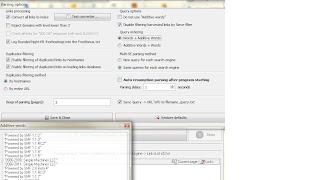Po kërkoni ku të shkarkoni Microsoft Edge? Kështu që ju keni ardhur në vendin e duhur.
Microsoft Edge është një zëvendësim për shfletuesin e vjetër dhe tashmë të konsumuar të Internet Explorer për .
Kur u bë e qartë se IE nuk mund të përballonte asnjë kritikë dhe, pavarësisht se çfarë u përpoqën zhvilluesit të bënin të reja në të, ajo prapë funksionoi shumë ngadalë, ata vendosën të ndryshonin diçka.
Ndërfaqja u ridizajnua plotësisht, u shtuan shumë veçori të reja dhe, në fund të fundit, emri u ndryshua.
Të paktën ata shkruajnë për të. Por a është vërtet kështu?
A është Edge me të vërtetë një shfletues i ri dhe i shpejtë, apo është thjesht karamele e vjetër në një mbështjellës të ri? Le ta kuptojmë!
Përmbajtja:
Pak histori
Shumë përdorues ishin skeptikë për zhvillimin e ri. Disa thanë se ky do të ishte një version tjetër i IE me një emër tjetër.
Në Mars 2015, në një nga ekspozitat u prezantua OS Win 10 10049. Nuk ishte një Windows i plotë, por vetëm një Parapamje Teknike, që është, në fakt, një mostër demo.
Ai tashmë kishte të integruar Microsoft Edge.
Është interesante se më vonë u njoftua se si Edge ashtu edhe Internet Explorer do të ishin të pranishëm në dhjetëshen e parë. Nuk është veçanërisht e qartë se çfarë e shkaktoi saktësisht këtë vendim.
Vetë përfaqësuesit e Microsoft thonë se arsyeja ishte ngurrimi për të përdorur motorin Spartan në Explorer.
Sot, në disa versione mund të shihni dy shfletues, në të tjerët ka vetëm një.
Ka përdorues të Windows 10 që po dëgjojnë për herë të parë se ekziston një shfletues i tillë si Edge, sepse nuk e kanë në kompjuterin e tyre.
E gjitha varet nga ndërtimi. Kjo është veçanërisht e vërtetë për kopjet pirate të sistemit operativ. Ata mund të mos kenë fare shumicën e komponentëve standardë të OS.
Sido që të jetë, ME konsiderohet zyrtarisht pasardhësi i Explorer. Me shumë mundësi, në të ardhmen zhvilluesit do të vendosin ta braktisin këtë të fundit krejtësisht.
Në përgjithësi, ka shumë kthesa interesante në historinë e Microsoft Edge.
Pyetja kryesore është nëse zhvilluesit duhet të kishin bërë kaq shumë përpjekje dhe madje në një moment të kishin braktisur të drejtën e trashëgimisë në Internet Explorer. Tani do t'i përgjigjemi.
Karakteristikat e shfletuesit
Disa veçori ME mund të gjenden në faqen zyrtare të microsoft.com. Kjo është ajo që ne po flasim:
- Jetë më e gjatë e baterisë. Është shkruar se ky shfletues e mban baterinë shumë më mirë se disa të tjerë. Pra, Opera ju lejon të punoni me bateri për 7 orë, Mozilla Firefox – 5, Chrome – 6 dhe Edge mund të përballojnë pothuajse 9 orë. Sigurisht, gjithçka varet nga konfigurimi i baterisë dhe shumë karakteristika të tjera, por performanca është mjaft mbresëlënëse.
- Shkëlqyeshëm, si dhe kryerja e operacioneve të tjera me to. Përdoruesi gjithashtu mund të ruajë disa faqe në skeda (jo në faqeshënues, por direkt në skeda!) dhe të përdorë mjete për t'i parë ato. Në të njëjtën kohë, puna me skeda kryhet pa mbyllur faqen në të cilën ndodhet aktualisht përdoruesi.
- Ekziston një "Qendër" e përshtatshme që ju lejon të aksesoni shpejt faqet tuaja "të preferuara" (lista formohet bazuar në historikun tuaj të shfletimit), si dhe vetë historikun dhe të dhënat e tjera të përdoruesit. Hapet pasi klikoni në ikonën përkatëse. Vlen të thuhet se kjo është me të vërtetë e përshtatshme, sepse zakonisht të gjitha këto të dhëna duhet të kërkohen në disa thellësi të sistemit operativ ose vetë shfletuesit.

Oriz. 2. Qendra për qasje në të dhënat e përdoruesit
- Aftësia për të shkruar direkt në faqe. Përdoruesi mund të përdorë një grup shënuesish për të bërë disa shënime ose thjesht për të vizatuar diçka. Më shpesh, kjo mundësi përdoret nga ata që thjesht duan të mashtrojnë. Për shembull, dikujt mund t'i shtoni mustaqe ose diçka tjetër. Në përgjithësi, jokonvencionale dhe interesante.

Oriz. 3. Funksioni i vizatimit në faqet në ME
- Mënyra e vetë leximit. Duke kaluar në këtë mënyrë, përdoruesi shpëton nga të gjitha llojet e informacionit të panevojshëm. Kjo mund të jetë, para së gjithash, reklama, por edhe të gjitha llojet e etiketave, shënuesve, sfondeve dhe të ngjashme. Për më tepër, përdoruesi mund ta ruajë artikullin në faqeshënuesit e tij për të vazhduar leximin kur është e përshtatshme për të.

Oriz. 4. Modaliteti i leximit në Microsoft Edge
Është interesante që atje, në faqen e Microsoft-it, funksioni i kërkimit në shiritin e adresave pozicionohet si një lloj veçorie "çuditërisht e re".
Kjo ndodhi edhe në shfletues të tjerë. Ndoshta në Microsoft Edge ky funksion funksionon disi më shpejt ose ndryshe, por fakti që ka qenë tashmë atje më parë është një fakt.
Por zhvilluesit po e pozicionojnë atë si diçka të re.
Në parim, mënyra e leximit ishte gjithashtu e pranishme në shfletuesit e mëparshëm. Prandaj, deri më tani shfletuesi i ri nuk të lë përshtypjen se duhet.
Po, ka diçka interesante dhe të pazakontë në të, por kjo nuk mjafton për të fituar tregun dhe zemrat e përdoruesve në mbarë botën.
Duke gjykuar vetëm nga funksionet që përshkruhen në faqen zyrtare të internetit, atëherë, me siguri, shumë do të vazhdojnë t'i shkarkojnë ose përdorin ato.
Por ky është vetëm një përfundim i ndërmjetëm. Verdiktin përfundimtar do ta japim më vonë.
Çfarë ka të re në Microsoft Edge
Ka disa risi krejtësisht unike në këtë shfletues që meritojnë vëmendjen tonë. Kjo është ajo që ne po flasim:

Oriz. 5. Kështu duket faqja fillestare ME
- Përveç Windows Hello, SmartScreen përdoret për të ofruar nivelin më të lartë të sigurisë. Kjo është një teknologji që kontrollon të gjitha faqet e hapura dhe të përdorura për praninë e viruseve dhe kërcënimeve të tjera.
- Edhe nëse ndodh ndonjë problem në kompjuter ose vetëm në shfletues, për shkak të faktit se çdo faqe hapet si një proces i veçantë, të gjitha të dhënat do të mbeten të sigurta dhe të shëndosha. E gjithë kjo ndihmon vërtet për të siguruar një nivel të lartë të sigurisë së përdoruesit.
Siç mund ta shihni, ka ende diçka interesante në këtë program dhe ka shumë prej saj. Kjo më bën të lumtur.
Por kriteri kryesor për vlerësimin e çdo programi janë rishikimet, sepse ato bazohen në praktikën e përdorimit të softuerit. Prandaj, le të shkojmë drejtpërdrejt tek ata.
Microsoft Edgeështë shfletuesi i ri i paracaktuar për . Ai përfshin WebNote për marrjen e shënimeve në faqet tuaja dhe veçoritë e ndarjes, mbështetjen e shikimit të leximit dhe listës së leximit dhe Cortana për t'ju ndihmuar të merrni më shumë informacion dhe t'ju ndihmojë të përfundoni detyrat gjatë shfletimit në ueb.
Microsoft Edge synon të zëvendësojë Internet Explorer standard në të ardhmen, por tani për tani, Windows 10 do të përfshijë të dy këta shfletues. Kështu, Internet Explorer do të vazhdojë të mbështesë funksionimin e faqeve të vjetra të internetit për disa kohë. Sot, shfletuesi standard Windows Internet Explorer, pavarësisht nga fakti se është një zgjidhje e integruar në sistem, ka një pjesë të vogël të pëlqimit të përdoruesve. As performanca e rritur në versionet e fundit dhe as versioni Metro për përdoruesit e tabletave të bazuara në . Prania e të paktën disa audiencës së përdoruesve për Internet Explorer shpjegohet vetëm me një fakt - është një shfletues i integruar në sistem, i cili përdoret, si rregull, ose nga fillestarët, duke mos ditur se ka diçka më të mirë në tregun e softuerit. , ose nga përdoruesit e kompanive të cilët, për shkak të politikës së brendshme të korporatës ndalojnë instalimin e softuerit të palëve të treta në kompjuterët e punës.
Microsoft Edge funksionon në motorin e ri EdgeHTML - një vazhdim evolucionar i motorit Trident në të cilin bazohet Internet Explorer. Shfletuesi i ri trashëgoi disa aspekte organizative nga ai i vjetër, por në pjesën më të madhe, Microsoft Edge është një shfletues krejtësisht i ndryshëm, me një strukturë të ndryshme dhe i drejtohet përdoruesit modern.
Pra, le të shohim veçoritë e reja kryesore të shfletuesit Microsoft Edge.
Performanca
Microsoft Edge është një shfletues i shpejtë. Nis vetë mjaft shpejt dhe shpejt përballon ngarkimin e faqeve të Internetit. Por ndoshta është e parakohshme të thuhet se mund të konkurrojë me shfletues të njohur si Google Chrome, Opera ose Firefox.

Ndërfaqja
Microsoft Edge është një aplikacion Metro/ModernUI në stilin e Windows 10. Shfletuesi i ri i Microsoft ka një pamje të thjeshtë, por megjithatë shumë të këndshme me një ndërfaqe miqësore të përdoruesit. Ndoshta e vetmja gjë që prish pamjen e shfletuesit është dizajni i dritares gri, i cili mund të ndryshohet në cilësimet e shfletuesit duke zgjedhur një temë të errët.

Në pjesën e sipërme majtas janë butonat për lundrimin dhe rifreskimin e faqeve të internetit, në mes është një shirit i kombinuar adresash dhe kërkimi, dhe në të djathtë lart janë butonat e shiritit të veglave të shfletuesit për të hyrë në disa funksione dhe meny.


Microsoft Edge trashëgoi nga Internet Explorer organizimin e faqeshënuesve të përdoruesve në formën e një seksioni "Të preferuarat". Në shfletuesin e ri do të shohim vetëm një dizajn të ndryshëm për ruajtjen e faqeve të preferuara.

Adobe Flash Player
Shfletuesi Microsoft Edge vjen me Adobe Flash Player të integruar, që do të thotë se përdoruesit janë të kursyer nga telashet e instalimit dhe përditësimit të tij. Për më tepër, Flash player mund të çaktivizohet në cilësimet e shfletuesit.

Është shumë e arsyeshme që zhvilluesit e Microsoft Edge të ndërmarrin një hap të tillë, sepse përdoruesit e pajisjeve të bazuara në Windows 10 ndoshta do të duhet të kursejnë trafikun kur përdorin internetin celular.
Siguria
Microsoft Edge ka një filtër të integruar SmartScreen që ndihmon në mbrojtjen e kompjuterit tuaj nga faqet me qëllim të keq dhe shkarkimet e softuerëve me qëllim të keq.

Motori i kërkimit të shfletuesit
Motori i parazgjedhur i kërkimit në Microsoft Edge është Bing, i cili është gjithashtu një projekt i Microsoft. Në cilësimet e shfletuesit, mund të ndryshoni motorin e kërkimit, për shembull në ose, i cili ende zbaton mbështetjen për teknologjinë OpenSearch 1.1.

Organizimi
Ndryshe nga Internet Explorer, në Microsoft Edge nuk do të shohim cilësime të komplikuara, të cilat vetë ekspertët e Microsoft-it ndoshta i ngatërrojnë herë pas here. Këtë herë menyja dhe cilësimet e shfletuesit janë sa më të thjeshta të jetë e mundur.
Menyja e Microsoft Edge përmban opsionet minimale të nevojshme për shfletimin në ueb.

Dhe cilësimet e shfletuesit vendosen mjeshtërisht në një listë të vetme në panelin pop-up në të djathtë.

Microsoft Edge përmban shumë pak cilësime dhe kjo ndoshta nuk do t'i përshtatet shumë përdoruesve që janë mësuar me shfletues të avancuar si Google Chrome, Firefox ose Opera, të cilët, përveç funksionalitetit të integruar, ofrojnë aftësi të avancuara përmes shtesave të instaluara (shtesat) .
Sidoqoftë, Microsoft Edge ka funksionalitetin e vet që Microsoft po e thekson.
Le t'i shikojmë ato.
Mënyra e leximit
Modaliteti i leximit në shfletues nuk është një veçori e re. Disa shtesa të integruara në shfletues ofrojnë një format të lehtë për t'u lexuar, duke hequr elementët e panevojshëm të uebit nga faqja e faqes dhe duke lënë vetëm bllokun e tekstit dhe imazhet e vetë artikullit. Shtesa të tilla mund të pajisen me Google Chrome, Mozilla Firefox, Opera, Yandex.Browser dhe shfletues të tjerë të bazuar në platformat Chromium dhe Firefox. Microsoft prezantoi modalitetin e leximit në versionin Metro të Internet Explorer 11, i cili u përfshi në Windows 8. Siç e shohim, gjigandi i softuerit e zbatoi këtë ide edhe në Microsoft Edge.

Lista e leximit
Lista e leximit është një tjetër veçori shumë e bukur. Çdo artikull që ju intereson, të cilin aktualisht nuk keni kohë ta lexoni në tërësi, mund të dërgohet në listën e leximit të Microsoft Edge dhe të kthehet në këtë artikull kur të jetë e përshtatshme.

Lista e leximit, në përgjithësi, nuk ndryshon nga faqeshënuesit e zakonshëm të shfletuesit, megjithatë, kjo është një ide e mirë në mënyrë që përdoruesit të mos rrëmojnë "Të preferuarat" e tyre dhe në të njëjtën kohë të mos humbasin informacionin që mund të jetë i dobishëm për ta.

Shënime në faqet e internetit
Në shfletuesin Microsoft Edge, mund të vizatoni dhe shkruani në faqet e çdo faqe interneti, më pas të ruani një shënim në ueb si të tillë.

Ky funksion ndoshta nuk do të kërkohet nga një audiencë e madhe përdoruesish, megjithatë, mjete të tilla duhet të jenë të disponueshme në shfletues (veçanërisht për përdoruesit e pajisjeve me ekrane me prekje). Tregojini dikujt një produkt që i pëlqen në internet me shënimet tuaja, tregoni autorit të një publikimi në internet gabimet e tij - nuk e dini kurrë se në cilat raste do t'ju duhet një aftësi e përshtatshme për të redaktuar në krye të faqeve të internetit.

Cortana
Për momentin, përdoruesit e Runet mund të ëndërrojnë vetëm për mundësinë e funksionimit të shfletuesit në një proces të vetëm me asistentin zanor të integruar të sistemit operativ.


Rezultatet...
Microsoft dëshironte të krijonte një shfletues të ri, dhe ata kryesisht ia dolën. Microsoft Edge është ndryshe nga çdo shfletues tjetër në treg sot.
A do të jetë produkti i ri i suksesshëm? Me shumë mundësi po. Çdo zgjidhje e integruar në sistem do të ketë gjithmonë audiencën e vet të përdoruesit. Nëse Microsoft Edge, duke qenë një zgjidhje e integruar, gjithashtu zhvillohet vazhdimisht dhe në drejtimin e duhur, suksesi dhe audienca e tij e qëndrueshme janë të garantuara për këtë shfletues.
Për një kohë të gjatë, Internet Explorer ishte shfletuesi i paracaktuar në sistemin operativ Windows. Nuk ishte i përshtatshëm për shumicën e përdoruesve për një sërë arsyesh dhe përdorej kryesisht për të ngarkuar shfletues të tjerë pas riinstalimit të sistemit. Në Windows 10, Microsoft prezantoi një shfletues të ri - Microsoft Edge.
Dallimet midis Microsoft Edge dhe Internet Explorer
Pyetja kryesore që shqetësonte shumicën e përdoruesve të sistemit operativ të Microsoft ishte nëse përditësimi i shfletuesit do të ishte një përpjekje tjetër për riemërtim ose nëse shfletuesi i ri i paracaktuar do të ndryshonte në të vërtetë nga ai i mëparshmi. Le të shohim dallimet e tyre kryesore:
 Sot Edge ka shumë zgjerime
Sot Edge ka shumë zgjerime Shënimet ju lejojnë të ndryshoni faqet për t'iu përshtatur shijeve tuaja
Shënimet ju lejojnë të ndryshoni faqet për t'iu përshtatur shijeve tuajaNisja e shfletuesit Microsoft Edge
Shfletuesi i ri është i integruar në çdo sistem Windows 10 në mënyrë origjinale. Por nëse keni një version të vjetëruar të OS të instaluar nga Microsoft, nuk do të jeni në gjendje ta ekzekutoni atë. Mund të përpiqeni ta bëni këtë në disa mënyra:
 Për të ekzekutuar, klikoni në skedarin e ekzekutueshëm MicrosoftEdge.exe
Për të ekzekutuar, klikoni në skedarin e ekzekutueshëm MicrosoftEdge.exeKështu, nisja e një shfletuesi të ri në Windows 10 nuk do të jetë e vështirë.
Probleme me nisjen e shfletuesit Microsoft Edge
Disavantazhi i dukshëm i shfletuesit është "jeta e tij". Ky është një program krejtësisht i ri dhe ka ende shumë përmirësime dhe korrigjime për të bërë. Megjithëse zhvilluesit përditësojnë rregullisht Edge, problemet me funksionimin e shfletuesit në konfigurime të ndryshme tashmë mund të lindin, për shembull, për shkak të përditësimeve të pasakta ose viruseve që kanë dëmtuar disa skedarë programi. Nëse pritja për një patch zyrtar është e papranueshme për ju, mund të përpiqeni t'i zgjidhni ato vetë.
Para së gjithash, nëse shfletuesi juaj ka ndaluar hapjen e faqeve ose po e bën atë ngadalë, duhet t'i kushtoni vëmendje skedarëve të përkohshëm. Pastrimi i tyre mund të rivendosë Microsoft Edge në shpejtësinë e mëparshme. Dhe bëhet si më poshtë:
 Klikoni në butonin "Zgjidhni atë që dëshironi të pastroni" për të shkuar te menyja e pastrimit të të dhënave të shfletuesit
Klikoni në butonin "Zgjidhni atë që dëshironi të pastroni" për të shkuar te menyja e pastrimit të të dhënave të shfletuesit Zgjidhni artikujt që duhet të pastroni dhe klikoni "Pastro"
Zgjidhni artikujt që duhet të pastroni dhe klikoni "Pastro"Ekziston një mënyrë tjetër për të pastruar të dhënat - duke përdorur programe speciale. Për shembull, kjo është shumë e lehtë për t'u bërë në CCleaner:
 Analizoni në CCleaner dhe kryeni pastrim
Analizoni në CCleaner dhe kryeni pastrimVideo: Si të pastroni skedarët e përkohshëm në shfletuesin Microsoft Edge
Kryerja e një rivendosjeje në fabrikë
Nëse shfletuesi ndalon së punuari menjëherë pas nisjes ose refuzon të funksionojë normalisht, mund të rivendosni cilësimet. Kjo bëhet përmes dritares "Run":
 Futni komandën inetcpl.cpl në dritaren Run
Futni komandën inetcpl.cpl në dritaren Run Shkoni te seksioni "Avancuar" në Cilësimet
Shkoni te seksioni "Avancuar" në CilësimetJu gjithashtu mund të krijoni një llogari të re për të rivendosur cilësimet. Ky veprim do të krijojë një dosje krejtësisht jashtë linje me skedarë të shfletuesit që nuk do të dëmtohen ose modifikohen. Për këtë:
 Shkoni te seksioni i llogarive përmes cilësimeve të Windows
Shkoni te seksioni i llogarive përmes cilësimeve të Windows Klikoni në butonin "Shto një përdorues për këtë kompjuter".
Klikoni në butonin "Shto një përdorues për këtë kompjuter". Kur krijoni një llogari, specifikoni opsionin "Unë nuk kam informacionin e hyrjes së këtij personi"
Kur krijoni një llogari, specifikoni opsionin "Unë nuk kam informacionin e hyrjes së këtij personi" Për të krijuar një llogari lokale, klikoni "Shto një përdorues pa një llogari Microsoft"
Për të krijuar një llogari lokale, klikoni "Shto një përdorues pa një llogari Microsoft" Futni të dhënat e llogarisë tuaj dhe mbani mend atë
Futni të dhënat e llogarisë tuaj dhe mbani mend atëCilësimet e dobishme të shfletuesit Microsoft Edge
Studioni cilësimet e shfletuesit të ri - kjo do t'ju ndihmojë ta optimizoni atë për punë të përshtatshme. Vlen të dini për opsionet e mëposhtme:
 Për të zgjedhur shtesat, hapni artikullin përkatës në menynë rënëse
Për të zgjedhur shtesat, hapni artikullin përkatës në menynë rënëse Klikimi në ikonën e librit do të aktivizojë modalitetin e leximit në shfletues
Klikimi në ikonën e librit do të aktivizojë modalitetin e leximit në shfletues Duke përdorur një buton të veçantë, mund të ndani informacione me miqtë
Duke përdorur një buton të veçantë, mund të ndani informacione me miqtë Mund të menaxhoni gjithashtu shtojcën Adobe Flash Player përmes Cilësimeve
Mund të menaxhoni gjithashtu shtojcën Adobe Flash Player përmes CilësimeveShkarkoni përditësimet e shfletuesit Microsoft Edge
Për të shkarkuar automatikisht përditësimet e shfletuesit, Windows Update duhet të aktivizohet. Konfigurimi i tij bëhet si më poshtë:
 Shkoni te Përditësimi dhe Siguria për të hapur cilësimet e përditësimit
Shkoni te Përditësimi dhe Siguria për të hapur cilësimet e përditësimit Përditësoni sistemin tuaj nëse është e nevojshme dhe më pas hapni Opsionet e Avancuara
Përditësoni sistemin tuaj nëse është e nevojshme dhe më pas hapni Opsionet e Avancuara Vendosni njoftimet për të planifikuar një rindezje kur përditësoni kompjuterin tuaj
Vendosni njoftimet për të planifikuar një rindezje kur përditësoni kompjuterin tuaj Hiq zgjedhjen "Vonesë përditësimet"
Hiq zgjedhjen "Vonesë përditësimet"Çaktivizoni ose çinstaloni Microsoft Edge
Nëse vendosni të përdorni një shfletues tjetër, është mirë të hiqni qafe Microsoft Edge. Por meqenëse ky shfletues është i integruar në sistem si parazgjedhje, nuk është aq e lehtë ta heqësh plotësisht atë.
Çaktivizimi manual i Microsoft Edge në Windows 10
Çaktivizimi manual nënkupton ndryshimin e shfletuesit të paracaktuar. Në të vërtetë, gjithçka që duhet të bëni është të caktoni një shfletues tjetër për të bashkëvepruar me të gjitha lidhjet dhe mund të harroni Microsoft Edge.
 Hapni Cilësimet nga menyja Start
Hapni Cilësimet nga menyja Start Vendosni aplikacionin e dëshiruar të paracaktuar në vend të shfletuesit aktual
Vendosni aplikacionin e dëshiruar të paracaktuar në vend të shfletuesit aktualVideo: Si të hiqni Microsoft Edge nga sistemi
Heqja e një shfletuesi përmes Explorer
Një tjetër mundësi është të shkoni në vendndodhjen e cilësimeve për shfletuesin dhe të fshini plotësisht të gjithë dosjen. Kjo është një metodë mjaft e papërpunuar, por nuk kërkon ndonjë njohuri apo programe të veçanta nga ju. Ku ndodhet kjo dosje u përmend më herët:
 Edge do të ndalojë së punuari nëse fshini dosjen tuaj të cilësimeve
Edge do të ndalojë së punuari nëse fshini dosjen tuaj të cilësimeveKopjoni cilësimet e Microsoft Edge përpara se të çinstaloni - kjo do të ndihmojë në rivendosjen e funksionalitetit të tij nëse është e nevojshme.
Çinstaloni Microsoft Edge përmes PowerShell
Ju gjithashtu mund të çinstaloni shfletuesin duke përdorur PowerShell. Futni emrin e këtij mjeti në menynë Start dhe ekzekutoni atë. Më pas, ndiqni këto hapa:
 Gjeni Microsoft Edge në listë dhe kopjoni informacionin
Gjeni Microsoft Edge në listë dhe kopjoni informacioninPas përfundimit të këtyre manipulimeve, shfletuesi origjinal në sistemin tuaj do të fiket plotësisht.
Çinstaloni Microsoft Edge duke përdorur programe të palëve të treta
Ka shumë programe për të çaktivizuar ose hequr shfletuesin Microsoft Edge. Por ata punojnë në një parim të ngjashëm, kështu që mjafton të merret parasysh vetëm një. Shkarkoni programin falas Edge Blocker nga faqja zyrtare:
 Me Edge Blocker mund ta fikni dhe aktivizoni lehtësisht shfletuesin tuaj
Me Edge Blocker mund ta fikni dhe aktivizoni lehtësisht shfletuesin tuajDuke përdorur një program të tillë, ju mund ta menaxhoni këtë shfletues dhe ta aktivizoni atë vetëm kur është e nevojshme.
Si të instaloni Microsoft Edge pas çinstalimit
Metoda për të rivendosur Microsoft Edge duke përdorur një komandë ose duke krijuar një përdorues të ri është e juaja. Por ekziston një mënyrë tjetër për të instaluar shfletuesin pas heqjes:
 Zgjidhni Run si administrator nga menyja e kontekstit për të nisur PowerShell
Zgjidhni Run si administrator nga menyja e kontekstit për të nisur PowerShell Futni komandën për të instaluar shfletuesin
Futni komandën për të instaluar shfletuesin Pas njoftimit për instalimin e suksesshëm, rinisni kompjuterin tuaj
Pas njoftimit për instalimin e suksesshëm, rinisni kompjuterin tuajShfletuesi i ri nga Microsoft përballon mjaft mirë përgjegjësitë e tij. Me konfigurimin e duhur, ai mund të zëvendësojë shfletues të tjerë, që në vetvete është një arritje e madhe për shfletuesin e paracaktuar. Nëse Edge nuk ju përshtatet, gjithmonë mund ta hiqni ose çaktivizoni.
Zgjedhja e shfletuesit është jashtëzakonisht e rëndësishme, sepse përvoja e përdorimit të internetit në masë të madhe varet nga ajo. Dhe, përveç shumë zgjidhjeve në treg që vijnë veçmas, është edhe shfletuesi Microsoft Edge që vjen me Windows 10. Më poshtë do të shohim veçoritë e konfigurimit të aplikacionit, si ta instaloni saktë dhe si ta çinstaloni .
Çfarë është Microsoft Age
Microsoft Edge është një shfletues i ri nga Microsoft, i krijuar për të zëvendësuar Internet Explorer-in e vjetëruar. Ndryshimi i emrit gjithashtu ka vlerë reklamuese - shumë përdorues injoruan lëshimin e versioneve të reja të Internet Explorer, pasi kishin pasur përvoja të këqija me këtë shfletues në të kaluarën. Kështu, Microsoft Edge prezantohet si një zgjidhje krejtësisht e re për të punuar në rrjet.
Karakteristikat e Aplikimit
Edhe pse ky shfletues është një pasardhës i Internet Explorer, ai ende ka një numër dallimesh të rëndësishme nga ai. Për shembull:
- Motori vetanak, më fleksibël.
- Mbështetje shtesë.
- Përdorim më i përshtatshëm në pajisjet celulare, duke përdorur një majë shkruese dhe asistent zanor.
- Kërkim mjaft i shpejtë në kohë reale.
Komoditeti dhe fleksibiliteti me stabilitetin e përgjithshëm e bëjnë Microsoft Edge shumë më fitimprurës se paraardhësi i tij.
Si të instaloni
Në Windows 10, shfletuesi Microsoft Edge është instaluar si parazgjedhje. Pra, kur përdorni këtë sistem operativ, instalimi i tij i veçantë nuk kërkohet.
Megjithëse Microsoft Edge është instaluar si parazgjedhje në Windows 10, OS vjen gjithashtu me Internet Explorer të instaluar. Kjo është bërë për të siguruar përputhshmërinë e prapambetur me sistemet ekzistuese.
Sidoqoftë, nëse Microsoft Edge nuk do të hapet në Windows 10, mund ta rregulloni duke rivendosur cilësimet në parazgjedhje. Për ta bërë këtë ne bëjmë sa më poshtë:
- Futni komandën inetcpl.cpl në dritaren Run (e hapur duke shtypur Win+R). Pastaj konfirmoni komandën.
- Do të shfaqet një dritare në të cilën do t'ju duhet të shkoni te seksioni "Avancuar".
- Atje duhet të zgjidhni rivendosjen e cilësimeve të Internet Explorer. Mos u habitni që ky emër i veçantë i shfletuesit shfaqet në këtë dritare; i njëjti opsion rivendos cilësimet për Microsoft Edge.
- Konfirmoni rivendosjen, duke pranuar opsionet e ofruara.
- Provoni të hapni përsëri shfletuesin tuaj, ai tani duhet të hapet pa probleme.
Dhe gjithashtu vlen të merret në konsideratë që Microsoft Edge nuk funksionon kur Firewall i Windows është i çaktivizuar.
Nëse keni një sistem operativ tjetër, për shembull, Windows 7 ose Windows 8, atëherë nuk do të jeni në gjendje të instaloni dhe përdorni plotësisht shfletuesin Microsoft Edge. Mundësia e vetme për përdorimin e këtij shfletuesi në këtë rast është krijimi i një makine virtuale. Ky opsion ka shumë të ngjarë të mos jetë racional, por nëse po, mund t'i gjeni lehtësisht të gjitha udhëzimet e nevojshme në faqen zyrtare të Microsoft-it: https://developer.microsoft.com/en-us/microsoft-edge/tools/vms/.
Nëse në thelb nuk dëshironi të përdorni një shfletues tjetër, atëherë gjithmonë mund të përmirësoni sistemin tuaj operativ në Windows 10.
Si të konfiguroni
Microsoft Edge është një shfletues mjaft miqësor për përdoruesit. Por sapo keni filluar ta përdorni, mund të keni disa pyetje. Le të përgjigjemi më të zakonshmet.
Vendosni faqen fillestare (fillestare).
Si faqja që do t'ju përshëndesë kur hapni shfletuesin, mund të vendosni të dyja faqet e vizituara së fundi dhe një nga ato të paracaktuara. Për ta bërë këtë, ndiqni këto hapa:
Si mund ta kthej butonin e faqes sime kryesore?
Edhe pse nuk do ta gjeni butonin e faqes kryesore në vendin e zakonshëm, mund ta aktivizoni lehtësisht shfaqjen e tij në opsionet. Kjo bëhet si kjo:

Si të rivendosni cilësimet në Microsoft Edge dhe të pastroni të dhënat?
Në disa raste, mund t'ju duhet të rivendosni shfletuesin tuaj pa e riinstaluar atë. Kjo mund të rregullojë probleme të vogla me funksionimin e tij ose t'ju ndihmojë të fshehni të dhënat rreth sajteve të vizituara. Për të rivendosur cilësimet e Microsoft Edge, bëni sa më poshtë:

Si të përditësoni
Përditësimet e shfletuesit, siç pritej, rregullojnë gabimet dhe prezantojnë veçori të reja. Por, çka nëse shfletuesi juaj Microsoft Edge ndalon papritur përditësimin automatikisht? Vlen të kuptohet se kjo në vetvete është një mosfunksionim i shfletuesit ose sistemit operativ. Zgjidhja e vetme e garantuar këtu është riinstalimi i plotë i shfletuesit. Ekziston një skript i veçantë për këtë që duhet të aktivizohet në PowerShell. Sidoqoftë, ia vlen të merret parasysh se çfarë po bëni Ju i bëni këto veprime me rrezikun dhe rrezikun tuaj.
Ne bëjmë sa vijon:

Si të çaktivizoni ose hiqni plotësisht Microsoft Edge në Windows 10
Megjithëse Microsoft Edge performon shumë më mirë se paraardhësi i tij, ai ende nuk është opsioni i preferuar për shumë njerëz. Nëse jeni mësuar me shfletuesin tuaj dhe dëshironi të hiqni qafe programin e paracaktuar ndërhyrës, mund t'ju duhet të çaktivizoni ose madje të çinstaloni Microsoft Edge.
Ka disa mënyra për të hequr qafe përkohësisht ose përgjithmonë shfletuesin Microsoft Edge. Nuk mund ta hiqni si një program të rregullt, sepse vjen si pjesë e sistemit operativ. Metoda më e thjeshtë e heqjes kërkon sa vijon:

Një metodë tjetër heqjeje është menduar vetëm për përdoruesit e avancuar dhe përdor sistemin PowerShell. Për ta nisur atë, thjesht gjeni atë në menynë Start dhe hapni skedarin e ekzekutueshëm me të drejta administratori.

Tani që keni gjetur hyrjen e dëshiruar, mbetet vetëm të kryeni një sërë manipulimesh.
- Kopjoni vlerën e hyrjes së gjetur në fushën Emri i plotë i paketës. Hyrja mund të duket si kjo: Get-AppxPackage Microsoft.MicrosoftEdge_20.10532.0.0_neutral__8wekyb3d8bbwe
Pas kësaj, ekzekutoni komandën në PowerShell:
Get-AppxPackage Microsoft.MicrosoftEdge_20.10532.0.0_neutral__8wekyb3d8bbwe | Hiq-AppxPackage
Pas përfundimit të të gjitha komandave, Microsoft Edge do të çaktivizohet plotësisht.
Çaktivizimi i shfletuesit duke përdorur një program të palës së tretë
Për përdoruesit që duan të zgjidhin problemin e tyre fjalë për fjalë "me një klik", ekziston mundësia e përdorimit të programeve speciale të krijuara posaçërisht për të çaktivizuar Microsoft Edge. Për shembull, programi Edge Blocker, i zhvilluar nga një grup entuziastësh, mund t'ju ndihmojë. Bëni sa vijon:

Nëse keni ende pyetje në lidhje me çaktivizimin e shfletuesit Microsoft Edge, mund ta shikoni këtë video.
Video: si të çaktivizoni Microsoft Age
Ne shikuam avantazhet e shfletuesit Microsoft Edge, si ta instaloni atë dhe ta hiqni atë nëse është e nevojshme. Tani mund të vendosni me vetëdije se si të përdorni shfletuesin.